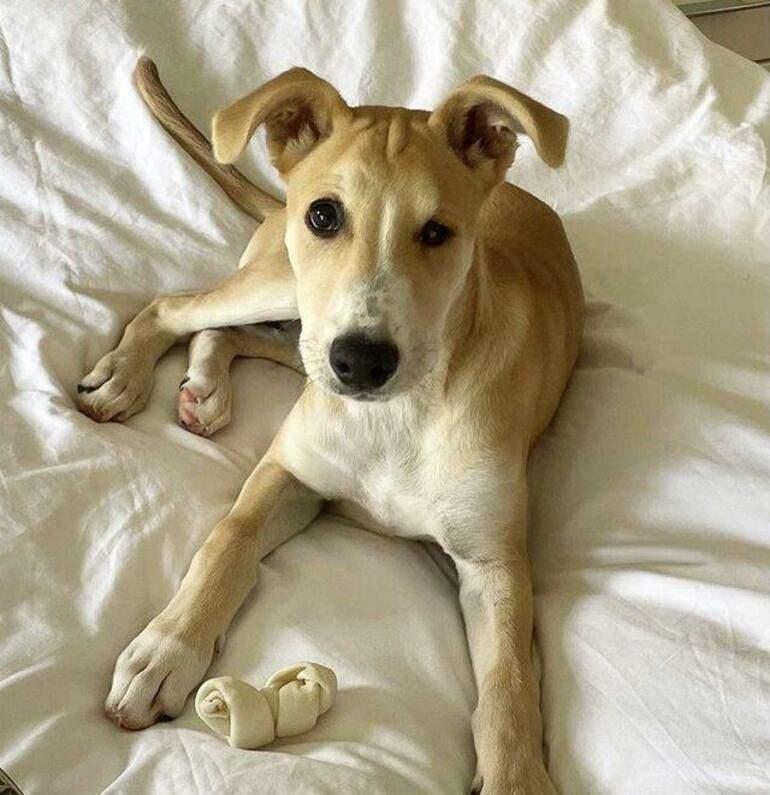Como contar caixas de seleção no Planilhas Google
Folhas Do Google Google Herói / / October 03, 2023

Publicados

Com caixas de seleção em sua planilha, não é óbvio como contar aquelas que estão marcadas. Veja como contar as caixas de seleção no Planilhas Google.
Todo mundo adora uma boa caixa de seleção. Há algo muito gratificante em marcar uma caixa quando um trabalho é concluído e ver sua lista de tarefas ser marcada lentamente.
No entanto, as caixas de seleção não são úteis apenas para listas. Você também pode usá-los para indicar seleções, mostrar disponibilidade ou uma série de outros motivos. Se você estiver criando uma planilha, adicionar caixas de seleção pode ser uma indicação visual útil para fornecer informações sobre seus dados.
Você também pode usar os valores gerados pelas caixas de seleção e usá-los em uma fórmula, como qualquer outra célula que contenha dados. Isso permite contar caixas marcadas, caixas desmarcadas e muito mais. Se você deseja contabilizar suas caixas de seleção, veja como contar as caixas de seleção no Planilhas Google.
Como adicionar caixas de seleção ao Planilhas Google
Antes de contar as caixas de seleção no Planilhas Google, você precisará adicionar algumas à sua planilha.
As caixas de seleção são uma forma útil de fornecer uma indicação visual se uma tarefa foi concluída ou se um campo foi selecionado. Adicioná-los à sua planilha é fácil de fazer.
Para adicionar caixas de seleção ao Planilhas Google:
- Abra o Planilhas Google.
- Selecione as células onde deseja que suas caixas de seleção apareçam.
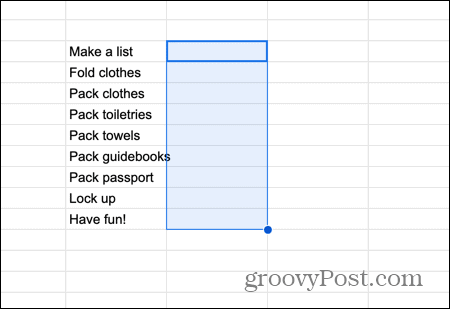
- Clique no Inserir cardápio.
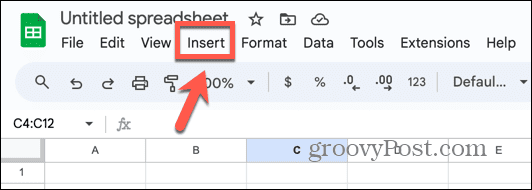
- Selecione Caixa de seleção.
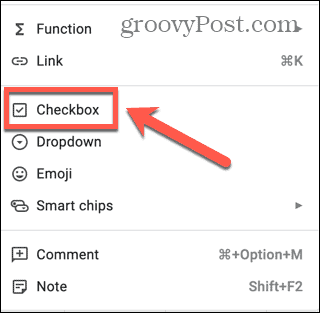
- As caixas de seleção são adicionadas às células selecionadas.
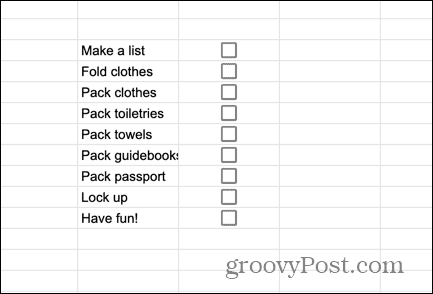
- Para marcar uma caixa, clique na caixa de seleção.
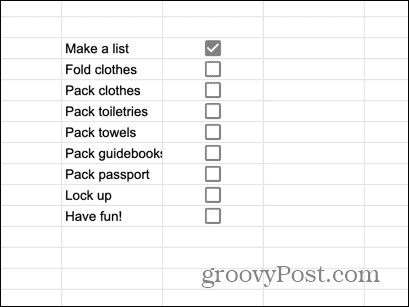
- Para desmarcar uma caixa, clique novamente na caixa marcada.
- Você pode marcar ou desmarcar quantas caixas de seleção desejar.
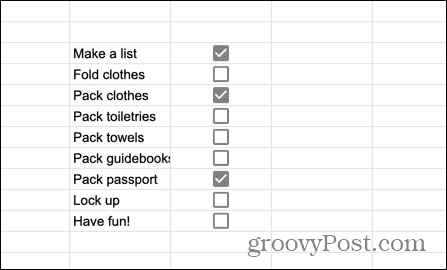
Como contar caixas de seleção marcadas no Planilhas Google
Depois de colocar as caixas de seleção em seu documento do Planilhas Google, você pode querer ver rapidamente quantas caixas estão marcadas. Isso é possível porque marcar uma caixa dá a essa célula um valor de verdadeiro.
Contando quantas células têm um valor de verdadeiro, você pode contar quantas caixas de seleção estão marcadas.
Para contar as caixas de seleção marcadas no Planilhas Google:
- Clique em uma célula onde deseja que a contagem de caixas de seleção marcadas apareça.
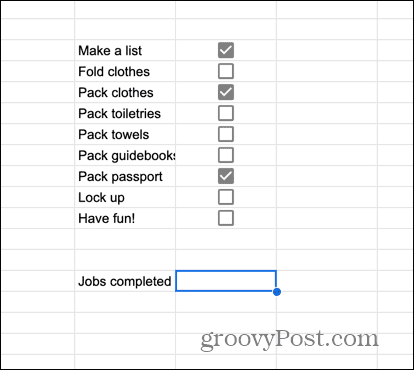
- Tipo =CONTARSE(

- Marque todas as caixas de seleção que deseja contar.
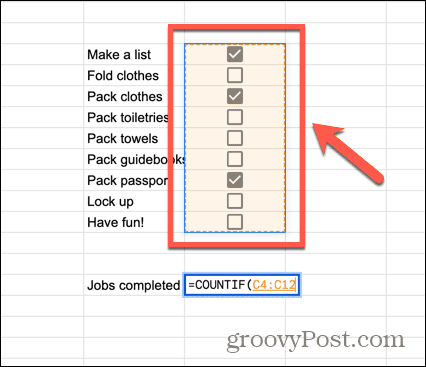
- Digite uma vírgula, seguida de VERDADEIRO)
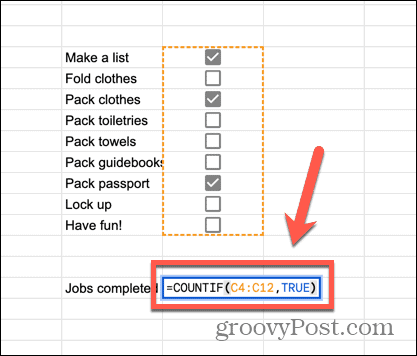
- Imprensa Digitar e a fórmula será calculada e você verá o número total de caixas de seleção marcadas.
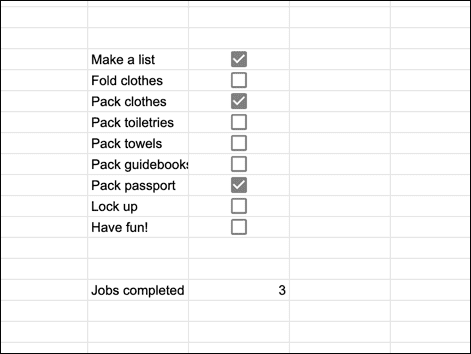
Como contar caixas de seleção desmarcadas no Planilhas Google
Também é possível contar o número de caixas de seleção que permanecem desmarcadas. Isso é útil se você quiser contar quantas tarefas ou campos de dados ainda não foram marcados.
As caixas de seleção desmarcadas têm um valor de célula de FALSO. Contando o número de células com o valor de FALSO, você pode ver quantas caixas de seleção desmarcadas permanecem.
Para contar as caixas de seleção desmarcadas no Planilhas Google:
- Selecione uma célula onde deseja que a contagem de caixas de seleção desmarcadas apareça.
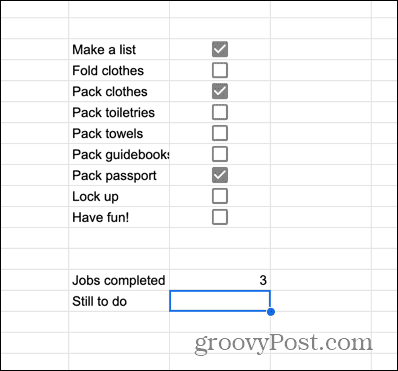
- Tipo =CONTAR(SE
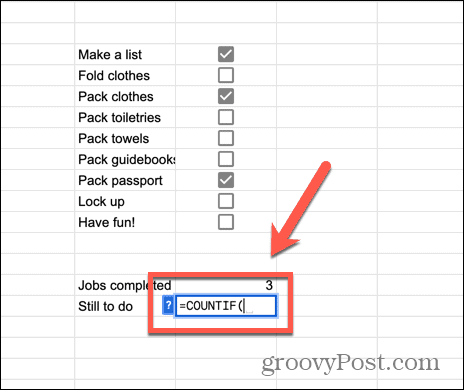
- Selecione as células que contêm suas caixas de seleção, marcadas e desmarcadas.
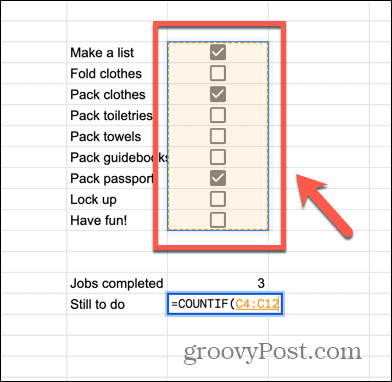
- Digite uma vírgula, seguida de FALSO)
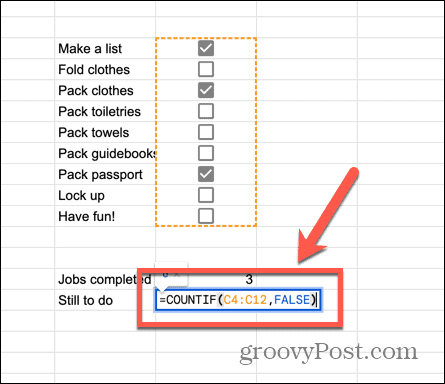
- Imprensa Digitar e a fórmula calculará o número de caixas de seleção desmarcadas.
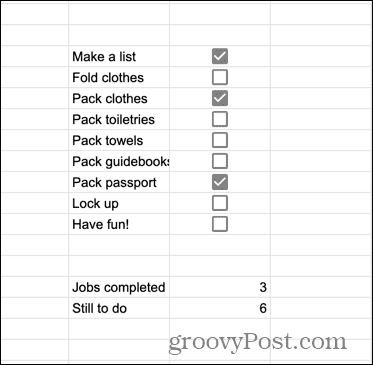
Como alterar os valores padrão para caixas de seleção marcadas e desmarcadas no Planilhas Google
Se suas caixas de seleção estiverem misturadas com outros tipos de células, o que também pode gerar valores de verdadeiro ou FALSO, então os métodos acima também contarão quaisquer células que não sejam caixas de seleção, mas ainda tenham um valor de verdadeiro ou FALSO. Isso fornecerá uma contagem incorreta do número de caixas de seleção marcadas ou desmarcadas.
Se for esse o caso, é possível definir valores personalizados para células marcadas e desmarcadas, o que garante que você conte apenas as caixas de seleção e nada mais.
Para usar valores de células personalizados para caixas de seleção no Planilhas Google:
- Selecione as células que contêm suas caixas de seleção.
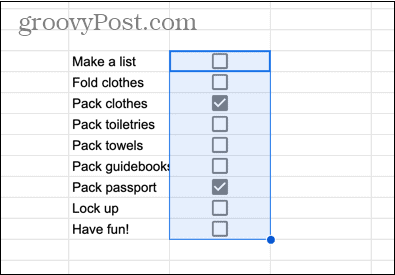
- Clique no Dados cardápio.
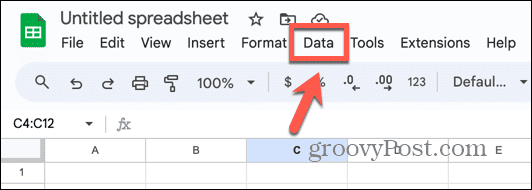
- Selecione Data de validade.
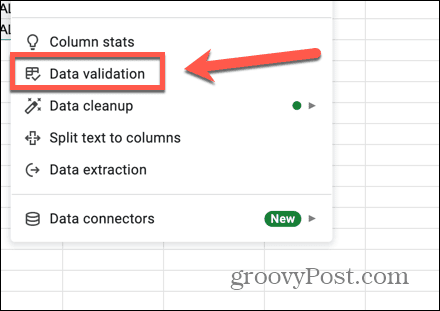
- No painel à direita da tela, clique em Adicionar regra.
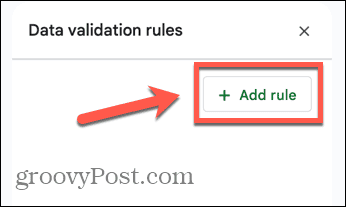
- Clique no Critério suspenso.
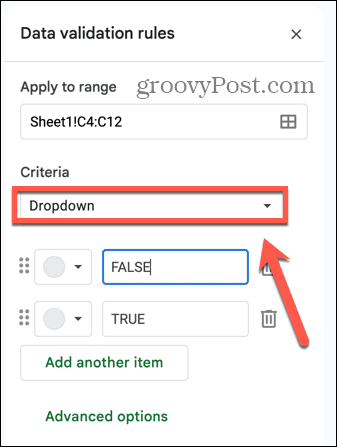
- Selecione Caixa de seleção.
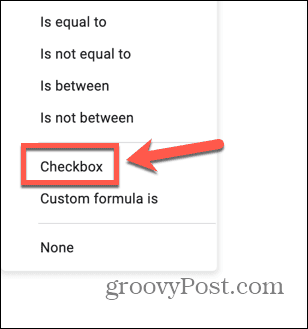
- Verifica a Use valores de células personalizados caixa.
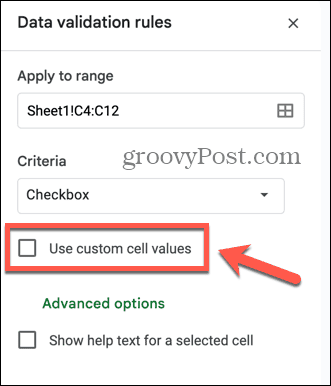
- Insira os valores que você deseja que as células marcadas e desmarcadas tenham.
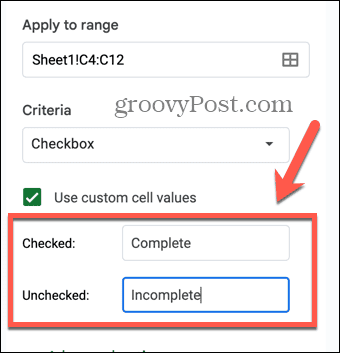
- Clique Feito na parte inferior do painel.
- Usando os métodos acima, crie uma fórmula CONT.SE usando seus valores de células personalizados entre aspas em vez de VERDADEIRO ou FALSO.
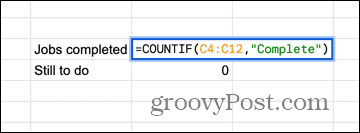
- Sua fórmula agora contará apenas caixas de seleção e nada mais.
Vá mais longe com o Planilhas Google
Saber como contar as caixas de seleção no Planilhas Google permite que você calcule rapidamente as caixas de seleção marcadas ou desmarcadas em sua planilha. Se seus dados contiverem muitas caixas de seleção, isso poderá economizar muito tempo.
Existem muitos outros dicas e truques úteis para ajudar você a aproveitar ainda mais o Planilhas Google. Por exemplo, você pode querer converter números negativos em positivos (e vice-versa) no Planilhas Google.